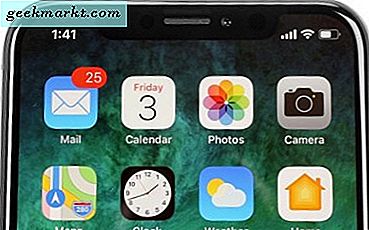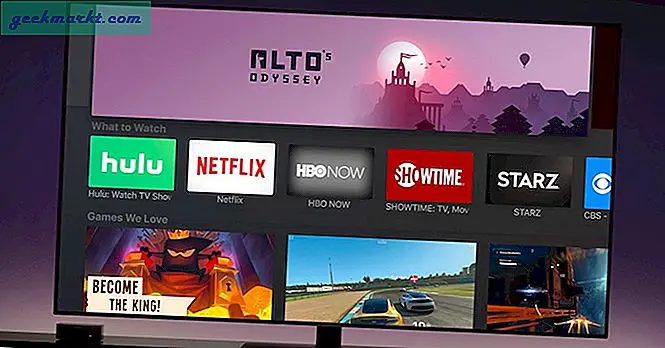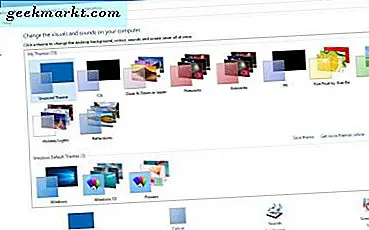Nếu bạn cần thay đổi địa chỉ 'Trả lời thành' cho thư email trong Outlook, hướng dẫn này là dành cho bạn. Quá trình này rất đơn giản khi bạn biết nhưng đây là Microsoft, nó không đơn giản như nó có thể.
Nếu bạn đang đi nghỉ hoặc sẽ không thể tiếp cận được một thời gian, việc thay đổi địa chỉ trả lời cho một email có thể là một cách hữu ích để giữ liên lạc. Ví dụ: nếu bạn đang gửi email từ cơ quan nhưng sẽ không có quyền truy cập vào email công việc nhưng bạn sẽ có thể truy cập vào email cá nhân của mình, bạn có thể gửi email từ nơi làm việc và yêu cầu người nhận trả lời về nhà của bạn. Đây là một trong nhiều lý do bạn có thể cần phải thay đổi thư trả lời để giải quyết thư email trong Outlook 2016.
Nếu bạn hoặc tổ chức của bạn sử dụng máy chủ Microsoft Exchange, người dùng không thể thay đổi vĩnh viễn trả lời của họ thành địa chỉ trong Outlook. Bạn có thể sửa đổi thư trả lời thành địa chỉ cho từng thư nhưng không được đặt vĩnh viễn. Bạn sẽ phải liên hệ với nhóm CNTT của mình nếu bạn sử dụng Exchange.

Thay đổi trả lời thành địa chỉ trong Outlook 2016
Thông thường, bạn sẽ thay đổi câu trả lời thành địa chỉ cho một email riêng lẻ hoặc một vài email và đó sẽ là email. Tuy nhiên, nếu bạn muốn thêm vĩnh viễn hoặc thay đổi trả lời thành địa chỉ, bạn có thể làm điều đó, ngoại trừ nếu bạn sử dụng Exchange như đã đề cập.
Thay đổi trả lời thành địa chỉ cho mỗi email
Nếu bạn chỉ cần thay đổi địa chỉ cho một hoặc hai email, bạn có thể thực hiện thay đổi trong từng thư riêng lẻ.
- Mở một email mới trong Outlook.
- Chọn Tùy chọn và Trả lời trực tiếp Để trong ruy-băng.
- Chọn hộp bên cạnh 'Đã trả lời được gửi tới' nếu chưa được trả lời và nhấn Chọn Tên.
- Chọn một địa chỉ email từ danh sách hoặc sử dụng một; và nhập địa chỉ email vào hộp. Nếu sử dụng nhiều địa chỉ email, hãy tách biệt với dấu ';'.
- Đảm bảo tất cả địa chỉ được liệt kê trong hộp bên cạnh 'Trả lời' ở cuối cửa sổ. Nhấn Trả lời Nếu họ không thêm chúng.
- Chọn OK và Close để quay lại email.
- Hộp 'Trả lời trực tiếp đến' phải giữ nguyên màu xám nếu được thiết lập chính xác.
- Hoàn thành và gửi email như bình thường.
Bạn có thể sử dụng phương thức này bao nhiêu lần tùy thích và thêm nhiều trả lời vào các địa chỉ tùy ý. Quy tắc sử dụng bình thường được áp dụng mặc dù, cố gắng không bao gồm mọi người bạn biết và tạo chuỗi email bất tận. Không ai thích.

Thay đổi trả lời thành địa chỉ vĩnh viễn trong Outlook 2016
Nếu bạn muốn gửi vĩnh viễn tất cả các email trả lời tới một hộp thư đến khác, bạn cũng có thể làm điều đó. Nhược điểm là một khi được thiết lập, bạn không cần phải xác định địa chỉ mỗi khi bạn gửi thư. Nhược điểm là bạn chỉ có thể bao gồm một địa chỉ email duy nhất thay vì nhiều địa chỉ.
Để thay đổi vĩnh viễn địa chỉ trả lời, bạn cần phải nghiên cứu kỹ các cài đặt tài khoản Outlook.
- Mở Outlook và chọn Tệp.
- Chọn Cài đặt tài khoản và Cài đặt tài khoản.
- Chọn tab Email và địa chỉ email bạn muốn sửa đổi.
- Chọn Thay đổi từ các tùy chọn và nút Cài đặt khác ở bên phải.
- Thêm địa chỉ email vào ô bên cạnh Trả lời Email và chọn OK.
- Chọn Next và đóng cửa sổ Test.
- Chọn Hoàn tất và đóng màn hình Tài khoản email.
Giờ đây, khi bạn gửi email, mọi thư trả lời sẽ được chuyển hướng vĩnh viễn đến địa chỉ bạn đã chỉ định trong bước 5.
Đặt trả lời vắng mặt trong Outlook 2016
Nếu bạn muốn đi nghỉ mà không phải lo lắng về email hoặc công việc, có thể dễ dàng hơn trong việc thiết lập thư trả lời vắng mặt. Đây là câu trả lời soạn trước cho bất kỳ ai gửi email cho bạn biết rằng bạn không có mặt ở đó và sẽ quay lại vào một ngày nhất định. Trong công việc hoặc ở trường học, đây là một lịch sự nên được sử dụng bất cứ lúc nào bạn không ở gần để trả lời email.
- Mở Outlook và chọn Tệp.
- Chọn Trả lời tự động bên dưới Cài đặt tài khoản.
- Chọn 'Gửi trả lời tự động' và đặt ngày giờ bắt đầu.
- Chọn ngày giờ kết thúc và tạo email hoặc sử dụng mẫu tổ chức.
- Chọn OK
Bây giờ tất cả những gì bạn phải làm là nhớ tắt nó đi khi bạn trở lại. Nó có thể hữu ích để tạo một mục lịch nhắc bạn làm điều đó khi bạn quay trở lại. Nếu bạn là bất cứ điều gì giống như tôi, bạn sẽ quên và nó sẽ là một đồng nghiệp nhắc nhở bạn, hoặc tệ hơn, ông chủ của bạn la hét vào bạn để tắt nó đi!